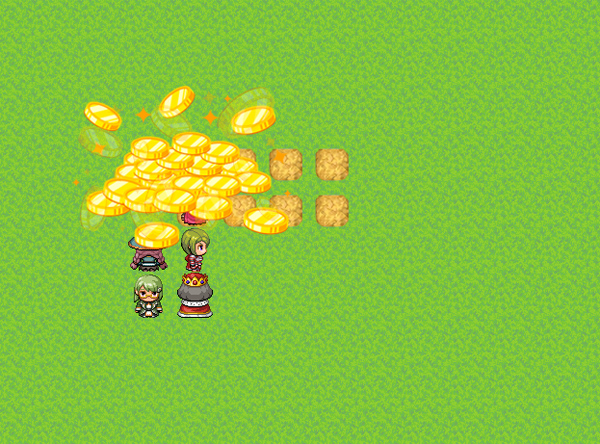LINEで友だちへ一斉配信が可能なプラグインがある?
LINEは便利なツールですが「ワードプレスの内容をLINEに同時配信出来たら便利なのになぁ」と思ったことはありませんか?
実は、そんなプラグインが実際にあるんです。
ということで、今回はLINEの公式アカウントと連動配信が可能な「LINE Auto Post」についてご紹介します!
LINE Auto Postとは
画像引用元:公式サイト
「LINE Auto Post」プラグインは、ワードプレスの投稿を「公開」や「更新」した際に、LINE公式アカウントから「友だち」へメッセージを一括で送信できるプラグインです。
具体的には、「タイトル」「投稿の冒頭文」「投稿URLリンク」の3つがLINEに配信されます。
なので、LINEで配信されることを考えて、タイトルと冒頭文の長さにも注意し、なるべくわかりやすい文言にするのがポイントです。
とくに、投稿の冒頭文は「30文字以内」が推奨されているので、スマホよりも注意が必要な項目になります。
LINE Auto Postのインストール方法
LINE Auto Postをインストールするには、2つの方法がありますが、公式のプラグインでも探せるので、普通のプラグインと同じようにDLできます。
まず、ダッシュボード→プラグイン→新規追加から、検索窓にLINE Auto Postと入力してみましょう。
すると、該当のプラグインが見つかると思いますので「今すぐインストール」をクリックしましょう。
次に、同じボタンが今度は「有効化」に変わるので、有効化してインストールは終了です。
LINE Auto Postは使い方も簡単
LINE Auto Postプラグインは、インストールさえできれば、使い方も簡単です。
投稿ページの下にスクロールしていき「LINE メッセージ送信」の所にある「LINEにメッセージを送信する」にチェックを入れて、通常通り記事を投稿するだけでOKです。
ただ、いくつか注意点もありますので、以下に見ていきますね。
LINE Auto Postプラグインの注意点
LINE Auto Postプラグインは、上記のチェックを入れたままだと、ちょっとした修正を加えた場合などに、更新するだけで何度も同じ記事を送信してしまいます。
記事の公開後や更新後に、ブラウザを閉じるまで、ずっとチェックが入ったままになるので、それを防ぐには以下の方法を試してみてください。
- 「LINEにメッセージを送信する」のチェックを外す
- 投稿画面を閉じる
- ブラウザの更新をかける
また、他にもメッセージが上限を超える可能性があり、友達数×配信回数が無料プランでは1000メッセージしかありません。
つまり、友だちが100人いれば、10回配信すると上限に達成してしまう計算です。
[speech_balloon_left1 user_image_url=”https://pd-present.moo.jp/PC_otaku/wp-content/uploads/2023/05/kao.png” user_name=”ワンポイント!”]このとき、LINEの有料プランを利用していた場合、メッセージの超過分に別途料金がかかってしまう点にも注意してみてください。[/speech_balloon_left1]
また、LINE Auto Postプラグインは、予約投稿には対応してしないので、投稿した時点でLINE上で公開されてしまう点にも注意が必要です。
LINE Auto Postで友だちに更新記事を読んでもらおう!
それでは、ワードプレスの記事をLINEに連動して配信ができる「LINE Auto Postプラグイン」についてご紹介してみました。
LINE Auto Postプラグインは、使いようによっては非常なプラグインなので、スマホのLINEで友だちにも最新記事を読んで欲しい時に利用してみてください。
ただ、上記でもご紹介したように、メッセージが超過すると料金が発生する点には注意が必要です。
記事が参考になりましたら、嬉しいです!^^